Potřebujete nastavit role jednotlivým uživatelům? Nechcete, aby vaši kolegové a zaměstnanci měli přístup do některých agend? V Lamaelu si můžete vše přizpůsobit na míru vašim potřebám.
Kde mohu role změnit?
Změnu rolí najdete v záložce Nastavení skupiny. Ta se vám zobrazí v seznamu, který rozbalíte kliknutím na oranžové tlačítko s vaším jménem v horním pravém rohu.
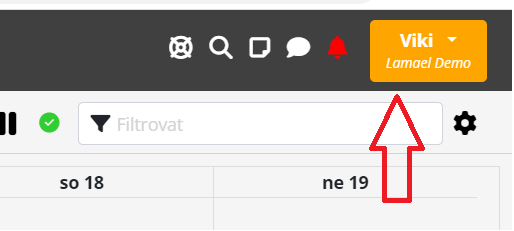
Po otevření kontextového menu je potřeba přejít do již zmíněného Nastavení skupiny.
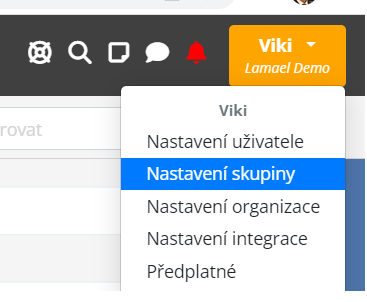
Nyní se vám otevře přehled všech uživatelů Lamaelu, kteří jsou členy vaší pracovní skupiny. Kliknutím na malou tužku (viz obrázek) můžete u jednotlivých uživatelů změnit jejich roli.
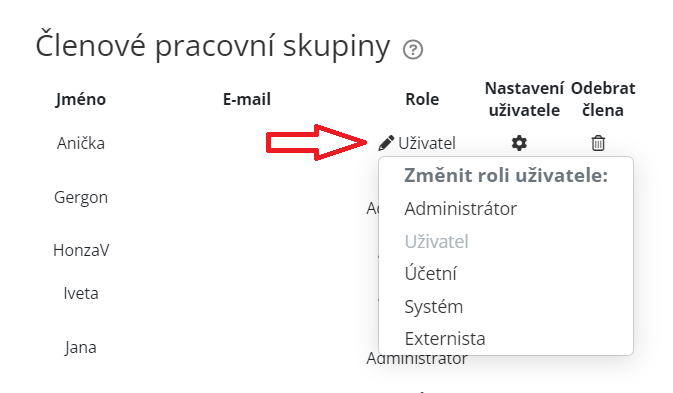
Role uživatele
Role určují základní oprávnění uživatelů na systémové úrovni. V Lamaelu rozlišujeme tyto role uživatelů:
- Systém – systémový účet, který slouží pro napojení obecného e-mailu, například pro podporu nebo příjem notifikací z banky o pohybech peněz na účtu.
- Externista – externí uživatel, člověk mimo organizaci, který vidí jen své úkoly, výkazy, požadavky na podporu a kalendář, může komunikovat formou chatu. Účet slouží pro externí spolupracovníky, kterým budete zadávat úkoly, nebo pro uživatele, kteří nepotřebují žádné další přístupy.
- Administrátor – manažer pracovní skupiny s nejvyššími právy, může přidávat a odebírat ostatní uživatele a nastavovat jejich práva, stejně tak může nastavovat parametry systému.
- Uživatel – běžný uživatel systému, může pracovat se všemi agendami a vidí všechna data, pokud jeho práva nejsou jinak omezena.
- Účetní – speciální uživatel, který vidí jen agendy Nákup a Prodej, může komunikovat s ostatními uživateli formou chatu.
Jak změním jednotlivá oprávnění uživatelů?
Co ostatní uživatelé vidí můžete změnit na stejném místě jako role uživatelů. Tentokrát ale klikněte na ozubené kolečko vedle role uživatele.
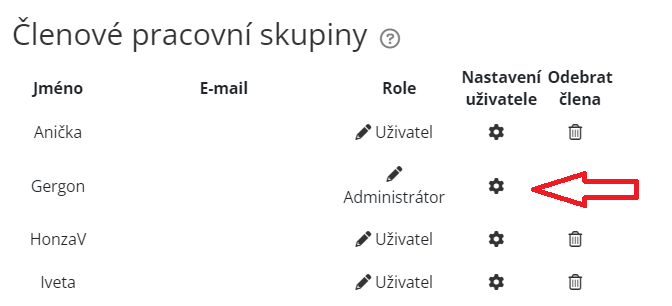
Po kliknutí se vám otevře karta Nastavení uživatele. V ní můžete měnit jednotlivé parametry daného účtu: telefonní číslo, email, ale i oprávnění. Ta najdete pod tlačítkem Nastavení oprávnění.
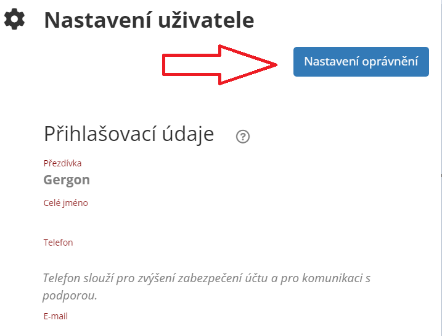
V zobrazeném menu nyní můžete skrývat jednotlivé agendy, do kterých daný uživatel přístup nepotřebuje nebo by mít neměl. A to jednoduše kliknutím na zaškrtávací okénko.
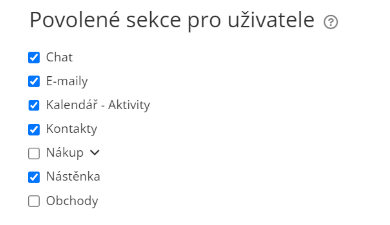
Uživatel do daných záložek nebude mít přístup a nebudou se mu zobrazovat v horní liště Lamaelu.



